تكرار شاشة الهاتف الذكي إلى الكمبيوتر عبر usb. كيفية عرض الصورة من شاشة الهاتف أو الجهاز اللوحي على شاشة الكمبيوتر أو الكمبيوتر المحمول: برنامج لتكرار شاشة الهاتف الذكي بجهاز الكمبيوتر. يعرض شاشة الهاتف الذكي على الكمبيوتر.
- تكرار شاشة الهاتف الذكي إلى الكمبيوتر عبر usb. كيفية عرض الصورة من شاشة الهاتف أو الجهاز اللوحي على...
- طريقة 2. استخدام ApowerMirror
- لأجهزة iOS
- لأجهزة أندرويد
- الطريقة الثالثة: شراء جهاز عرض للهاتف
- طريقة 4. استخدام الروبوت SDK و [البريد الإلكتروني المحمي]
- الطريقة الخامسة: استخدام تطبيق Reflection Software
تكرار شاشة الهاتف الذكي إلى الكمبيوتر عبر usb. كيفية عرض الصورة من شاشة الهاتف أو الجهاز اللوحي على شاشة الكمبيوتر أو الكمبيوتر المحمول: برنامج لتكرار شاشة الهاتف الذكي بجهاز الكمبيوتر. يعرض شاشة الهاتف الذكي على الكمبيوتر.
يعلم الكثير منا أن مشاهدة الصور ومقاطع الفيديو من الروبوت اللوحي أو أن الهاتف الذكي هو الأكثر ملاءمة على الشاشة الكبيرة لأجهزة التلفزيون الحديثة ، والتي يمكن توصيل هذه الأجهزة بسهولة وبسهولة لاسلكيًا ، عبر اتصال Wi-Fi.
ومع ذلك ، كما اتضح ، بعيدًا عن أن يعلم الجميع أنه يمكنك بسهولة وبكل بساطة عرض محتويات شاشة أجهزة Android على شاشة الكمبيوتر والكمبيوتر المحمول وحتى الكمبيوتر اللوحي الذي يقوم بتشغيل هذا الإصدار من نظام التشغيل Microsoft. كيف نفعل هذا؟
سهل جدا جدا
1. أولاً وقبل كل شيء ، تحتاج إلى البحث عن تطبيق "Connect" وتشغيله على جهاز يعمل بنظام Windows 10. للقيام بذلك ، أدخل اسمه في شريط البحث وحدد هذا التطبيق في قائمة النتائج.
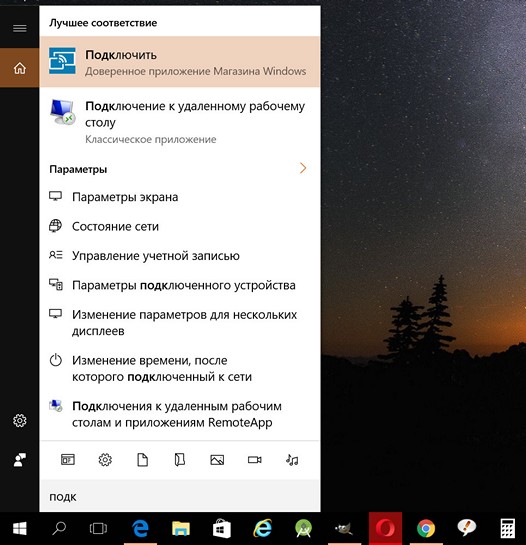
2. بمجرد بدء تشغيل التطبيق ، سيتحقق تطبيق Connect من قدرات جهاز الكمبيوتر الخاص بك ، وإذا كان يفي بمتطلباته ، فسوف يعرض على الشاشة رسالة استعداد للاتصال بجهاز Android الخاص بك.
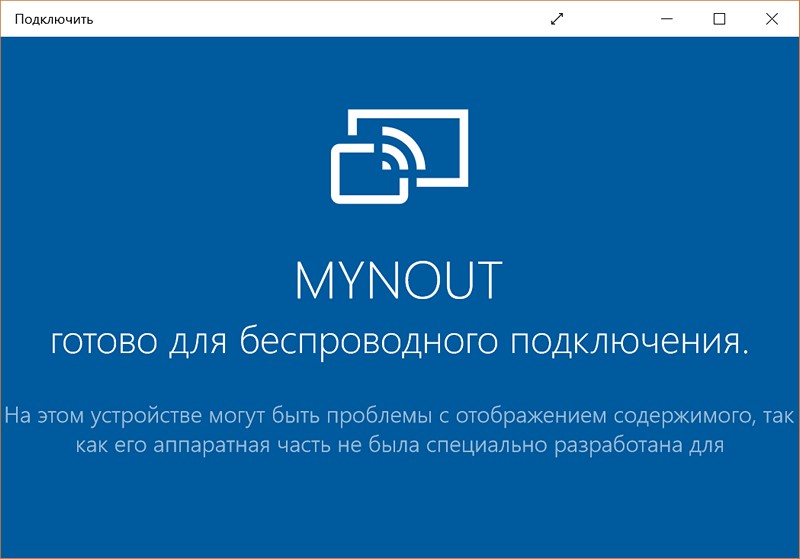
3. الآن ، على هاتف Android الذكي أو الجهاز اللوحي أو أي جهاز آخر به نظام التشغيل جوجل على متن الطائرة فتح الستار إعدادات سريعة التي تحتاج إلى العثور عليها وتحديد "ترجمة" البلاط:
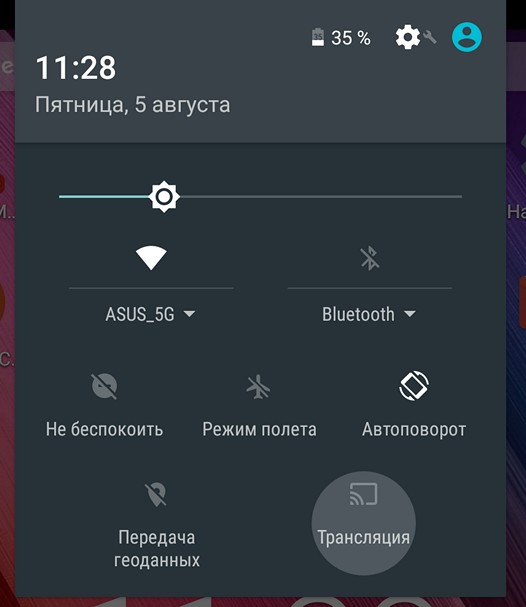
4. عادةً ، بعد النقر فوقه ، لا يحدث شيء مثير للاهتمام وترى شيئًا مثل هذا:
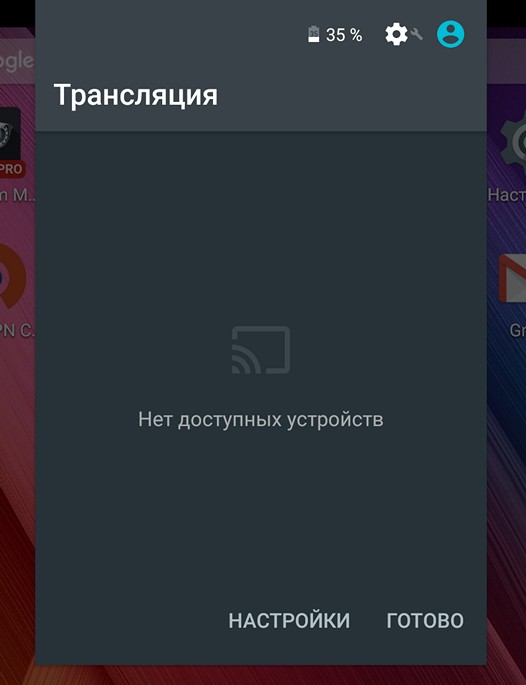
لا تقلق ، فهذا يعني فقط أنك بحاجة إلى تشغيل وضع بث شاشة جهاز Android في قائمة الإعدادات الخاصة به. للقيام بذلك ، انقر في أسفل النافذة على النقش "إعدادات".
في نافذة إعدادات البث ، انقر فوق زر القائمة في شكل علامة القطع العمودية ، ووضع علامة اختيار بجوار خيار "تمكين".
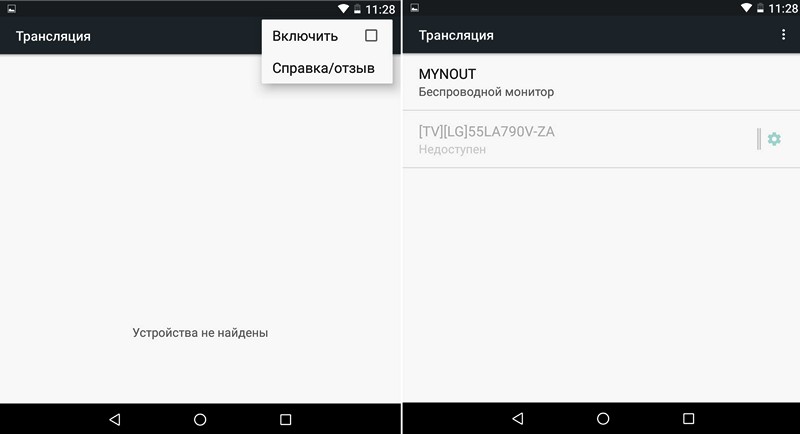
بعد ذلك سترى قائمة بالأجهزة المتاحة للاتصال كشاشة لاسلكية ، من بينها جهاز الكمبيوتر أو الكمبيوتر المحمول أو الكمبيوتر اللوحي. في حالتي ، هذا هو جهاز MyNout.
6. انقر فوق الجهاز الذي ترغب في الاتصال به وبعد إجراء عملية اتصال قصيرة ، سترى شاشتك في نافذة Connect application (اتصال التطبيق) في Windows. الروبوت الذكي أو الكمبيوتر اللوحي:
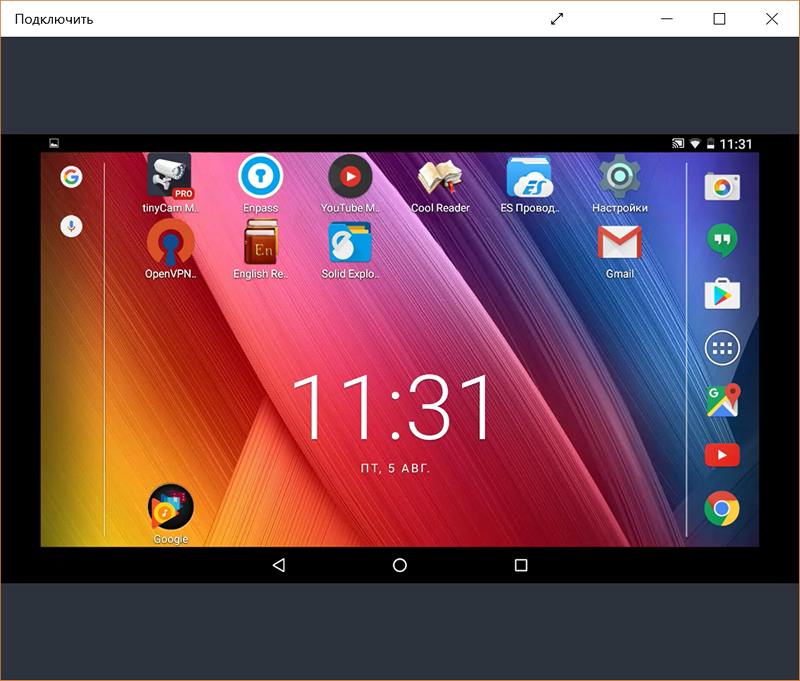
في بعض الحالات ، يمكنك حتى إدارة جهاز Android باستخدام الماوس ولوحة مفاتيح Windows PC. لسوء الحظ ، لم أكن محظوظًا في هذا:

ستتعلم في هذه المقالة كيفية عرض صورة من هاتف أو شاشة كمبيوتر لوحي على جهاز كمبيوتر.
ملاحة
أصبحت الهواتف الذكية اليوم أفضل وأفضل وأفضل من حيث مواصفات الأجهزة وأكبر في حجم الشاشة. في الوقت الحالي ، يمكن أن تكون شاشات الهواتف الذكية من أي حجم من 4.7 بوصة إلى 6 بوصات أو أكثر ، اعتمادًا على الشركة المصنعة. ومع ذلك ، بالنسبة لبعض الأشخاص ، ليس من المناسب العمل مع شاشة صغيرة للهاتف المحمول.
لهذا السبب ، يبحث العديد من المتعصبين دائمًا عن التطبيقات التي يمكنها عرض شاشة الهاتف على جهاز الكمبيوتر. إسقاط الخاص بك شاشة المحمول الحق في جهاز الكمبيوتر الخاص بك حقا يعطي الكثير من الفوائد مثل أفضل عرض لرؤية التفاصيل بوضوح ، والقدرة على مشاهدة مقاطع الفيديو على الشاشة الكبيرة دون نقل ، فمن الملائم التحدث مع الأصدقاء باستخدام مقاطع الفيديو ، إلخ.
بالتأكيد ، سيكون السؤال التالي ، في رأيك ، هو "كيفية عرض هاتفي على جهاز الكمبيوتر الخاص بي؟"
ما هي طرق عرض الهاتف وشاشة الكمبيوتر اللوحي على جهاز كمبيوتر؟
طريقة 1. استخدام Apowersoft Phone Manager
بالنسبة لأولئك الذين يرغبون في استخدام أداة احترافية لعرض شاشة الهاتف على جهاز كمبيوتر ، يمكن لمدير هاتف Apowersoft أن يجرب. يمكن نقل البيانات بين الهاتف والكمبيوتر ، والنسخ الاحتياطي ملفات المحمول . لديه القدرة على استعادة المحتوى من النسخ الاحتياطية السابقة ، والتقاط لقطات الشاشة ، وإدارة محتوى الوسائط المتعددة وأكثر من ذلك بكثير.
ملاحظة. بالإضافة إلى عرض هواتف Android الخاصة بك ، يمكن لهذا البرنامج أيضًا عرض iPhone على جهاز كمبيوتر باستخدام ميزة مسجل iOS المدمجة. مع ذلك ، يمكنك عرض وتسجيل شاشة iPhone أو iPad على جهاز كمبيوتر مع الصوت. بالإضافة إلى ذلك ، لقطات الشاشة هي أيضا مريحة للغاية وسهلة.
كيفية عرض شاشة الهاتف على جهاز كمبيوتر محمول باستخدام هذا البرنامج:
- تثبيت Phone Manager على جهاز الكمبيوتر الخاص بك.
- قم بتشغيل البرنامج. ثم ربط الخاص بك هاتف اندرويد أو iOS إلى الكمبيوتر الشخصي عبر USB أو WiFi. يمكنك أيضًا استخدام جهاز Android لمسح رمز الاستجابة السريعة لإجراء اتصال ناجح.
- إذا كنت تتصل عبر WiFi أو QR Scan ، فتأكد من تثبيت إصدار Android Manager من Phone Manager أولاً على جهازك. يمكنك مسح رمز الاستجابة السريعة أدناه لتثبيت ملف APK مدير الهاتف.
- تعرض الشاشة الكبيرة للهاتف المحمول ، الموضحة في اللوحة اليمنى ، شاشة هاتفك في الوقت الفعلي.
- لتكبيرها أو تصغيرها ، انقر فوق "إظهار" وضع ملء الشاشة " يقع تحت الجهاز.
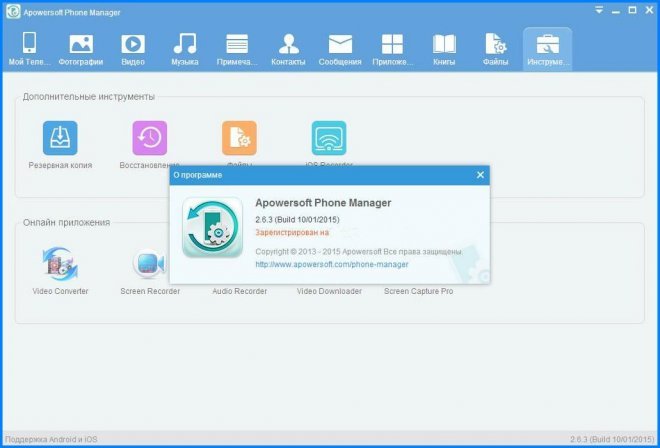
مدير الهاتف هو وسيلة بسيطة وعملية لعرض شاشة المحمول على جهاز كمبيوتر. بالإضافة إلى النسخ المتطابق للشاشة في الوقت الفعلي ، يمكنك أيضًا أداء وظائف أخرى ، مثل نقل الملفات أو إرسال رسائل نصية ، من خلال النقر على الرموز المعينة الموجودة أعلى الواجهة.
طريقة 2. استخدام ApowerMirror
يتفوق ApowerMirror على عرض شاشة هاتفك على جهاز كمبيوتر ويوفر ميزة قوية. ضوابط أندرويد من جهاز الكمبيوتر باستخدام لوحة المفاتيح والماوس. بعد قليل خطوات بسيطة ، يسمح للمستخدمين باللعب ألعاب المحمول معكوسة على الشاشة الكبيرة مع الماوس. علاوة على ذلك ، سيكون الخيار الأمثل للاستمتاع بالأفلام مع عائلتك على جهاز كمبيوتر ، بدلاً من شاشة هاتف صغيرة. خلال هذه العملية ، يمكنك التقاط الصور وتسجيل الشاشة.
فيما يلي تفاصيل حول كيفية استخدام هذه الأداة. والخطوة الأولى هي تنزيل وتثبيت هذا البرنامج على جهاز الكمبيوتر الخاص بك وتشغيله.
لأجهزة iOS
يمكنك توصيل iPhone والكمبيوتر الشخصي من خلال نفس الشبكة طالما أن جهازك يدعم AirPlay. اسحب لأعلى لفتح AirPlay على هاتفك. ثم حدد اسم الجهاز ، بما في ذلك "Apowersoft" . ستجد قريباً أن شاشة الهاتف معروضة على جهاز الكمبيوتر الخاص بك.
لأجهزة أندرويد
قم بتشغيل تصحيح أخطاء USB وقم بتوصيل الكبل لتوصيل جهازين. بعد ذلك ستتلقى نافذة تطلب إذنك لتثبيت التطبيق على الهاتف. اختر "قبول" . إذا فشل هذا ، فيجب عليك تنزيله يدويًا.
قم بتنشيط التطبيق على هاتفك وستظهر النافذة. حدد "لا تظهر مرة أخرى" وانقر فوق "ابدأ الآن" . سوف تجد قريبًا أن شاشة الهاتف مغلقة على سطح المكتب.
ملاحظة. إذا تم تمكين وضع "Manage from PC" ، فيمكنك توصيل الأجهزة عبر WiFi والتحكم في هاتفك من جهاز كمبيوتر. حدد "اتصال WiFi" وانقر فوق "مرآة" على هاتفك ، ثم حدد اسم الجهاز مع "Apowersoft" من الداخل.
الطريقة الثالثة: شراء جهاز عرض للهاتف
إذا كنت لا ترغب في تثبيت البرنامج على جهاز الكمبيوتر الخاص بك أو هاتف Android ، يمكنك شراء جهاز عرض بشاشة هاتف. يميل هذا حقًا إلى المستخدمين المتشددين أو المحترفين الحقيقيين الذين يبحثون عن طريقة أكثر تقدمًا لمشاركة شاشة الجوال. أجهزة عرض الهاتف هذه عبارة عن أدوات عالية التقنية مصممة خصيصًا لخبراء الطب الشرعي ، وكذلك للوكالات الحكومية.

أضواء شاشة الهاتف سهلة الاستخدام ، ويمكنها عرض شاشة الهاتف على جهاز كمبيوتر بدقة وضوح عالية مذهلة. العيب الرئيسي لهذا هو أن أجهزة عرض الهاتف ليست رخيصة. يمكن أن تتراوح الأسعار من بضع مئات إلى آلاف الدولارات حسب جودة الجهاز.
طريقة 4. استخدام الروبوت SDK و [البريد الإلكتروني المحمي]
عرض [البريد الإلكتروني المحمي] - أداة أخرى يمكن أن تعرض شاشة الهاتف على الكمبيوتر. انها سهلة الاستخدام وأفضل للجميع مجانا. مع هذه الأداة ، لن تحتاج إلى هاتف مدمج أو دفع تكلفة تطبيقات المحمول لتعكس الخاص بك شاشة أندرويد على جهاز الكمبيوتر. ومع ذلك ، هذا يتطلب القليل من الصبر وبعض الدراية التقنية.
- أولاً ، قم بتنزيل وتثبيت أداة Android SDK على جهاز الكمبيوتر الخاص بك.
- ثم قم بتنزيل وتثبيت Droid @ على جهاز الكمبيوتر الخاص بك.
- تأكد من تثبيت أحدث إصدار من Java على جهاز الكمبيوتر الخاص بك ، ولكن إذا لم يكن كذلك ، فقم بتثبيته أولاً قبل المتابعة إلى الخطوة التالية.
- قم بتشغيل وضع تصحيح أخطاء USB على هاتف Android.
- افتح الشاشة [البريد الإلكتروني المحمي] على جهاز الكمبيوتر الخاص بك.
- أدخل عنوان adb.exe عن طريق إدخال " C: \ Users \ اسم الحساب \ AppData \ Local \ Android \ android-sdk / platform-tools \ adb.exe".
- قم بتوصيل جهاز Android بجهاز الكمبيوتر الخاص بك باستخدام كابل USB لعرضه على شاشة هاتفك المحمول.
المشكلة الرئيسية في شاشة Droid @ هي أنك تحتاج إلى تثبيت برنامجين مختلفين على جهاز الكمبيوتر الخاص بك قبل أن تتمكن من البدء في استخدام خدمتها. بالإضافة إلى ذلك ، يعد البحث عن Android Debug Bridge أو adb.exe أكثر تعقيدًا إلى حد ما. هذا بالتأكيد ليس للأشخاص غير التقنيين أو أولئك الذين لديهم القليل من المعرفة عندما يتعلق الأمر بالبحث عن الملفات. بالإضافة إلى ذلك ، لا تحتوي على ميزات إضافية بخلاف حماية المحتوى.
هناك العديد من الطرق لعرض شاشة الهاتف على جهاز كمبيوتر محمول. إذا كنت ترغب في الحصول عليها افضل نوعية ، ولديك أموال لإنفاقها ، فإن شراء جهاز عرض باهظ الثمن باستخدام شاشة هاتفية سيفعل بالتأكيد العجائب.
ولكن بالنسبة للمستخدمين العاديين والأشخاص العمليين ، قم بتثبيت برنامج النسخ المتطابق الهواتف المحمولة - هذا هو أفضل شيء. يمكنك الاختيار من بين تطبيقات الشاشة [البريد الإلكتروني المحمي] و ApowerMirror ، مدير الهاتف وغيرها.
ومع ذلك ، فإن Apowersoft Phone Manager هو تطبيق محترف يقوم بنقل البيانات بين الأجهزة المختلفة في الغالب ، على الرغم من أنه يمكن عرض شاشة الهاتف على جهاز كمبيوتر. نتيجة لذلك ، يتخصص ApowerMirror في عرض شاشة الهاتف على جهاز كمبيوتر ويسمح للمستخدمين بالتحكم في نظام Android من جهاز كمبيوتر ، مما يوفر تجربة ممتازة.
الطريقة الخامسة: استخدام تطبيق Reflection Software
هناك برنامج آخر يمكنك تجربته لعرض شاشة iPhone 6S على شاشة الكمبيوتر وهو برنامج Reflection. يمكن تنزيله بسهولة على الإنترنت ، لكننا نحذرك على الفور من أنه يمكن استخدامه فقط على جهاز Mac. البرمجيات يعمل الانعكاس مثل البرنامج الأول المذكور ، كما أنه سهل الاستخدام.
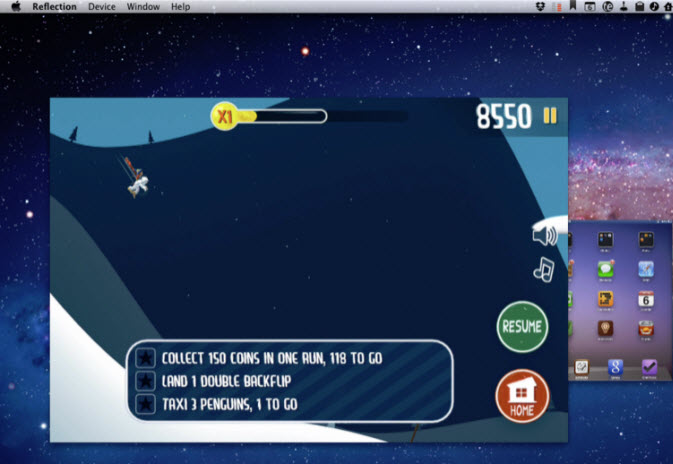
- قم بتنزيل التطبيق وتثبيته على جهاز الكمبيوتر الخاص بك. قبل بدء تشغيل البرنامج ، تأكد من أن جهاز iPhone وجهاز الكمبيوتر لديك متصلان بنفس الشبكة. تأكد أيضًا من إلغاء قفل "اتجاه الصورة" على جهاز iPhone الخاص بك.
- انقر فوق الزر "إظهار" وحدد اسم الكمبيوتر ، ثم قم بتشغيل خيار "النسخ المتطابق".
- أنت الآن بحاجة إلى عرض شاشة iPhone بشكل صحيح على جهاز الكمبيوتر الخاص بك.
بدون شك ، مع هذا البرنامج يمكنك تفعيل وظيفة عرض شاشة iPhone على جهاز الكمبيوتر الخاص بك.
تجدر الإشارة إلى أن أحدث تطبيقات iOS 9 مقصورة على العرض شاشة اي فون على الأجهزة الأخرى ، مما يعني أن جميع التطبيقات على iPhone لا تعمل. مع الفرح ، لا يزال بإمكانك القيام بذلك بسرعة وبدون إجهاد باستخدام تطبيق Airplay.